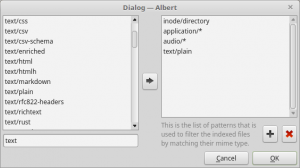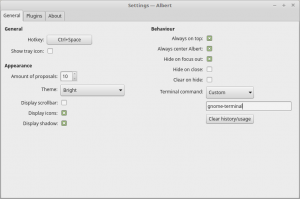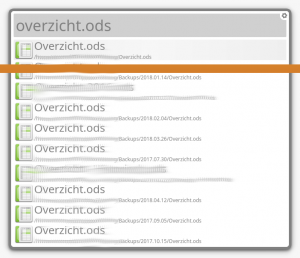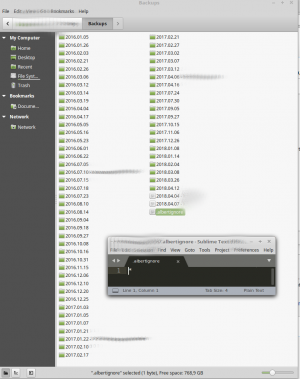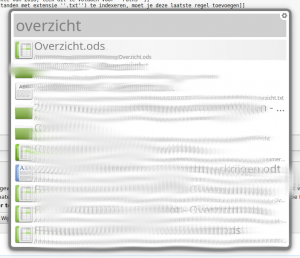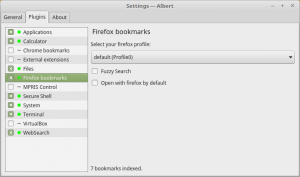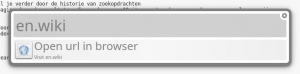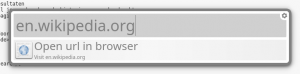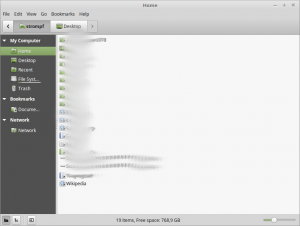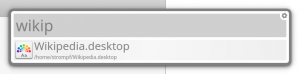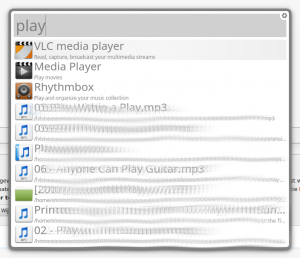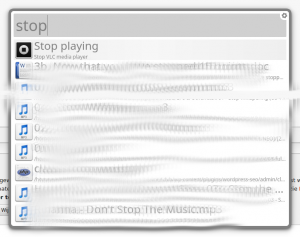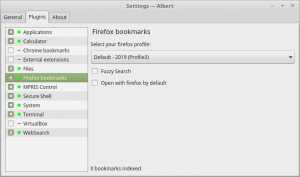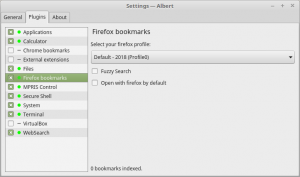Albert (Quickstarter, Linux): verschil tussen versies
| (25 tussenliggende versies door dezelfde gebruiker niet weergegeven) | |||
| Regel 1: | Regel 1: | ||
| − | ''Abert'' is sinds de zomer van 2017 mijn favoriete ''[[Quick launchers|quickstarter]]'' oftewel ''speedlauncher''. | + | ''Abert'' is sinds de zomer van 2017 mijn favoriete ''[[Quick launchers|quickstarter]]'' oftewel ''speedlauncher''. Na installatie is er behoorlijk wat configuratie nodig, om 'm precies te laten werken zoals ik wil. Het kan daarbij erg handig zijn om de instellingen te kunnen overnemen van een bestaande installatie. |
== Installatie == | == Installatie == | ||
| − | Installatie van Albert vind ik | + | === Package manager + niet-officiële repository (niet doen - eind 2017) === |
| + | |||
| + | Er schijnen nogal wat 'ongeauthoriseerde' distributies van Albert rond te zwerven, die bv. niet up-to-date zijn. Ik denk dat ik eind 2017 vanuit zo'n niet-geautoriseerde bron heb geïnstalleerd. Vervolgens werd Albert inderdaad niet bijgewerkt. | ||
| + | |||
| + | Dit was die bron - Dit dus ''niet'' gebruiken. Hier enkel vermeld FYI: | ||
| + | |||
| + | <pre> | ||
| + | sudo add-apt-repository ppa:flexiondotorg/albert | ||
| + | sudo apt-get update | ||
| + | sudo apt-get install albert | ||
| + | </pre> | ||
| + | |||
| + | === Mei 2018 === | ||
| + | |||
| + | Installatie van Albert vind ik opmerkelijk primitief, maar dat kan aan mij liggen. Er zijn een paar manieren om dit te doen [https://albertlauncher.github.io/docs/installing/] | ||
# ''Package manager'' + officiële ''repository'' [https://albertlauncher.github.io/docs/installing/] | # ''Package manager'' + officiële ''repository'' [https://albertlauncher.github.io/docs/installing/] | ||
| Regel 9: | Regel 23: | ||
# Zelf compileren [https://albertlauncher.github.io/docs/installing/] | # Zelf compileren [https://albertlauncher.github.io/docs/installing/] | ||
| − | + | ''' Package manager + officiële repository ''' | |
De officiële ''repository'' wordt gehost door de ''OpenSUSE Build Service'' (''OBS''), ook voor niet-SUSE-distributies. Toevoegen van de betreffende repository, gaat in een paar stappen: | De officiële ''repository'' wordt gehost door de ''OpenSUSE Build Service'' (''OBS''), ook voor niet-SUSE-distributies. Toevoegen van de betreffende repository, gaat in een paar stappen: | ||
| Regel 31: | Regel 45: | ||
* Executeer deze code. | * Executeer deze code. | ||
| − | === | + | === Zelf compileren (dec. 2018) === |
| − | |||
| − | |||
| − | |||
| − | |||
| − | |||
| − | |||
| − | |||
| − | |||
| − | |||
| − | |||
| − | |||
| − | |||
Eind dec. 2018 een halfslachtige poging ondernomen om Albert zelf te compileren, maar ik bleek hangen bij een vage foutmelding dat iets ontbrak ofzo. | Eind dec. 2018 een halfslachtige poging ondernomen om Albert zelf te compileren, maar ik bleek hangen bij een vage foutmelding dat iets ontbrak ofzo. | ||
| Regel 71: | Regel 73: | ||
</pre> | </pre> | ||
| − | == | + | === Sinds half 2020 === |
| − | Er | + | Sinds ca. half 2020, stelt installatie weinig meer voor: |
| + | |||
| + | <pre> | ||
| + | curl https://build.opensuse.org/projects/home:manuelschneid3r/public_key | sudo apt-key add - | ||
| + | echo 'deb http://download.opensuse.org/repositories/home:/manuelschneid3r/xUbuntu_20.04/ /' | sudo tee /etc/apt/sources.list.d/home:manuelschneid3r.list | ||
| + | sudo wget -nv https://download.opensuse.org/repositories/home:manuelschneid3r/xUbuntu_20.04/Release.key -O "/etc/apt/trusted.gpg.d/home:manuelschneid3r.asc" | ||
| + | sudo apt update | ||
| + | sudo apt install albert | ||
| + | </pre> | ||
| + | |||
| + | Zie [[Linux Mint - Installatie herfst 2020#Scripts | script]] voor details. | ||
| + | |||
| + | === Begin 2023 === | ||
| + | |||
| + | De procedure hierboven werkt niet meer: Er was een ''dependency'' tav. een Python-bibliotheek, en Apt kon dat niet oplossen. | ||
| − | + | Waarschijnlijk vind je hier alle info om Albert te installeren: https://software.opensuse.org/download.html?project=home:manuelschneid3r&package=albert | |
| − | |||
== Configuratie == | == Configuratie == | ||
| Regel 82: | Regel 97: | ||
=== Configuratiebestand === | === Configuratiebestand === | ||
| − | Hiero: <code>/home/strompf/.config/albert.conf</code>. Voorbeeld: | + | Hiero: <code>/home/strompf/.config/albert/albert.conf</code>. Voorbeeld: |
<pre> | <pre> | ||
| Regel 109: | Regel 124: | ||
[org.albert.extension.chromebookmarks] | [org.albert.extension.chromebookmarks] | ||
| + | bookmarkfile=/home/strompf/.config/google-chrome/Default | ||
enabled=true | enabled=true | ||
| Regel 115: | Regel 131: | ||
[org.albert.extension.files] | [org.albert.extension.files] | ||
| − | filters=inode/directory, application/*, audio/*, text | + | filters=inode/directory, application/*, audio/*, text/*, image/* |
paths=/home/strompf | paths=/home/strompf | ||
| Regel 220: | Regel 236: | ||
|[[file:20180515-1145.png|thumb|:)]] | |[[file:20180515-1145.png|thumb|:)]] | ||
|} | |} | ||
| − | |||
| − | |||
| − | |||
| − | |||
| − | |||
| − | |||
| − | |||
| − | |||
| − | |||
| − | |||
| − | |||
| − | |||
| − | |||
== Evaluatie zomer 2017 == | == Evaluatie zomer 2017 == | ||
| Regel 253: | Regel 256: | ||
* Namen van symlinks worden niet onthouden. Ik heb op de home page van Nautilus bv. een symlink genaamd ''Speellijsten''. Die gaat naar de map ''Music - Playlists''. De term "Speellijsten" wordt echter niet geïndexeerd. Oplossing: De map ''Music - Playlists'' hernoemen tot ''Speellijsten'' (of voortaan niet meer zoeken op ''Speellijsten'', maar op ''Music - Playlists'' - Niet handig) | * Namen van symlinks worden niet onthouden. Ik heb op de home page van Nautilus bv. een symlink genaamd ''Speellijsten''. Die gaat naar de map ''Music - Playlists''. De term "Speellijsten" wordt echter niet geïndexeerd. Oplossing: De map ''Music - Playlists'' hernoemen tot ''Speellijsten'' (of voortaan niet meer zoeken op ''Speellijsten'', maar op ''Music - Playlists'' - Niet handig) | ||
* Albert crashet voortdurend, waardoor ik op andere manieren de betreffende objecten moet openen. Het feit dat Albert niet 100% beschikbaar is, ontneemt veel aan z'n nut. Wat dat betreft een lastige business op quicklaunchers te maken, want heel kritisch ;) | * Albert crashet voortdurend, waardoor ik op andere manieren de betreffende objecten moet openen. Het feit dat Albert niet 100% beschikbaar is, ontneemt veel aan z'n nut. Wat dat betreft een lastige business op quicklaunchers te maken, want heel kritisch ;) | ||
| + | |||
| + | == Automatisch starten (mei 2018) == | ||
| + | |||
| + | Er is geen ingebouwde optie om Albert bij het starten van het OS automatisch op te starten. Dat kun je in ieder geval op twee manieren zelf doen: | ||
| + | |||
| + | * Via Bash en ''/etc'' of zoiets [http://www.webupd8.org/2015/01/albert-fast-lightweight-quick-launcher.html]. Beviel me slecht, omdat-ie pas heel laat beschikbaar was | ||
| + | * Via ''Startmenu » Preferences » Startup applications'' - Bevalt prima | ||
== Evaluatie lente 2018 == | == Evaluatie lente 2018 == | ||
| Regel 260: | Regel 270: | ||
* Openen van URL's blijkt prima te kunnen! Zie elders op deze pagina | * Openen van URL's blijkt prima te kunnen! Zie elders op deze pagina | ||
* Na ca. een week is-ie nog niet één keer gecrashet. Dat was in het verleden nogal eens anders. | * Na ca. een week is-ie nog niet één keer gecrashet. Dat was in het verleden nogal eens anders. | ||
| + | |||
| + | == Firefox-bookmarks & profielen (dec. 2018) == | ||
| + | |||
| + | === Probleem === | ||
| + | |||
| + | {| | ||
| + | |[[file:20191231-1422.png|thumb|In Firefox gebruik ik profiel ''Default - 2019 (Profile3)'']] | ||
| + | |[[file:20191231-1423.png|thumb|Albert schakelt echter steeds terug naar dit oude profiel. Daardoor zijn de ''bookmarks'' niet beschikbaar]] | ||
| + | |} | ||
| + | |||
| + | === Aanvullende informatie === | ||
| + | |||
| + | * https://github.com/albertlauncher/albert/issues/642 - Issue #642 - '' Does not remember firefox profile settings #642 '' - Precies dit probleem | ||
== Albert heeft kuren (Herfst 2019) == | == Albert heeft kuren (Herfst 2019) == | ||
| Regel 270: | Regel 293: | ||
Acties: | Acties: | ||
| − | * Linux Mint bijgewerkt + herstart | + | * Linux Mint bijgewerkt + herstart → Probleem was voorbij. Helaas worden nieuwe bestanden nog steeds niet bijgewerkt. Sois. |
| + | |||
| + | == Chrome bookmarks (feb. 2020) == | ||
| + | |||
| + | Als je Albert gebruikt voor Google Chrome bookmarks, moet je waarschijnlijk het pad in Albert aanpassen. Dat gaat echter niet binnen Albert, omdat je geen dot-bestanden kunt zien. Twee oplossingen: | ||
| + | |||
| + | === Pad opgeven === | ||
| + | |||
| + | Deze truuk vond ik in nov. 2020, en is handiger dan de oplossing hieronder: In het invulvak voor bestandsnaam, het complete relatiev pad geven. Dus zoiets als | ||
| + | |||
| + | <pre> | ||
| + | .config/google-chrome/Default/Bookmarks | ||
| + | </pre> | ||
| + | |||
| + | === Handmatig profiel aanpassen === | ||
| + | |||
| + | De truuk: Aanpassen in het profiel van Albert: | ||
| + | |||
| + | <pre> | ||
| + | /home/strompf/.config/albert | ||
| + | </pre> | ||
| + | |||
| + | Voorbeeld (juni 2020): | ||
| + | |||
| + | <pre> | ||
| + | [org.albert.extension.chromebookmarks] | ||
| + | bookmarkfile=/home/strompf/.config/google-chrome/Default | ||
| + | enabled=true | ||
| + | </pre> | ||
| + | |||
| + | == Eigen zoekmachines toevoegen (juli-nov. 2020) == | ||
| + | |||
| + | [[file:20201116.1003.png|thumb|M'n configuratie van zoekmachines op ''Dell2020'' - Nov. 2020]] | ||
| + | |||
| + | Je kunt eigen zoekmachines toevoegen aan Albert, en dat is dichterbij dan je denkt: Zoeken op deze wiki is daar al een voorbeeld van. Of zoeken op [http://ultimate-guitar.com | ultimate-guitar.com] - Heel handig! Als je de patronen bekijkt voor bestaande zoekmachines, zie je snel hoe gemakkelijk je dat kunt toepassen. | ||
| + | |||
| + | Configuraties worden opgeslagen in JSON-bestand <code>~/.config/albert/org.albert.extension.websearch/engines.json</code>. Mijn toevoegingen (21 juli 2020): | ||
| + | |||
| + | <pre> | ||
| + | { | ||
| + | "iconPath": "/home/strompf/.config/albert/org.albert.extension.websearch/{8505ae6c-3807-469c-99ae-95aad0ae0702}.", | ||
| + | "name": "De Vliegende Brigade-Wiki", | ||
| + | "trigger": "^", | ||
| + | "url": "https://www.google.com/search?q=site%3Awiki.devliegendebrigade.nl+%s" | ||
| + | }, | ||
| + | { | ||
| + | "iconPath": "/home/strompf/.config/albert/org.albert.extension.websearch/{3b766afb-244a-44cd-95ce-e679795e8c9b}.", | ||
| + | "name": "Strompf.com", | ||
| + | "trigger": "$", | ||
| + | "url": "https://www.google.com/search?q=site%3Astrompf.com+%s" | ||
| + | }, | ||
| + | { | ||
| + | "iconPath": "/home/strompf/.config/albert/org.albert.extension.websearch/{292d3d02-0571-4211-80c3-70357801246f}.", | ||
| + | "name": "Ultimate Guitar", | ||
| + | "trigger": "#", | ||
| + | "url": "https://www.ultimate-guitar.com/search.php?search_type=title&value=%s" | ||
| + | }, | ||
| + | </pre> | ||
== Zie ook == | == Zie ook == | ||
Huidige versie van 25 jan 2023 om 12:21
Abert is sinds de zomer van 2017 mijn favoriete quickstarter oftewel speedlauncher. Na installatie is er behoorlijk wat configuratie nodig, om 'm precies te laten werken zoals ik wil. Het kan daarbij erg handig zijn om de instellingen te kunnen overnemen van een bestaande installatie.
Installatie
Package manager + niet-officiële repository (niet doen - eind 2017)
Er schijnen nogal wat 'ongeauthoriseerde' distributies van Albert rond te zwerven, die bv. niet up-to-date zijn. Ik denk dat ik eind 2017 vanuit zo'n niet-geautoriseerde bron heb geïnstalleerd. Vervolgens werd Albert inderdaad niet bijgewerkt.
Dit was die bron - Dit dus niet gebruiken. Hier enkel vermeld FYI:
sudo add-apt-repository ppa:flexiondotorg/albert sudo apt-get update sudo apt-get install albert
Mei 2018
Installatie van Albert vind ik opmerkelijk primitief, maar dat kan aan mij liggen. Er zijn een paar manieren om dit te doen [1]
- Package manager + officiële repository [2]
- Package manager + niet-officiële repository
- Zelf compileren [3]
Package manager + officiële repository
De officiële repository wordt gehost door de OpenSUSE Build Service (OBS), ook voor niet-SUSE-distributies. Toevoegen van de betreffende repository, gaat in een paar stappen:
Importeer de keyfile
- De keyfile gebruikt wordt om de inhoud van packages te verifiëren
- Vooor DEB-gebaseerde packet managers (wo. Ubuntu & Linux Mint), gaat dit als volgt:
curl https://build.opensuse.org/projects/home:manuelschneid3r/public_key | sudo apt-key add -.
Bepaal je distributie
Zie Versies (Linux Mint) voor details.
Voeg de repository toe + installeer
- Ga naar https://software.opensuse.org/download.html?project=home:manuelschneid3r&package=albert
- Klik het dialoogvenster weg (althans, bij mij werkte dat venster niet)
- Kies je operating system
- Klik Add repository and install manually
- Kopiëer en plak de betreffende code naar een terminal
- Executeer deze code.
Zelf compileren (dec. 2018)
Eind dec. 2018 een halfslachtige poging ondernomen om Albert zelf te compileren, maar ik bleek hangen bij een vage foutmelding dat iets ontbrak ofzo.
Casus dec. 2018
- Ik had een oude versie vanwege installatie vanuit een niet-officiële repository
- Deze bestaande repository verwijderd (Apt voor details)
- Keyfile gedownload
- Ubuntu-versie achterhaald: 16.04
- Code opgezocht om repository toe te voegen [4]:
sudo sh -c "echo 'deb http://download.opensuse.org/repositories/home:/manuelschneid3r/xUbuntu_16.04/ /' > /etc/apt/sources.list.d/home:manuelschneid3r.list"
Controle: ls /etc/apt/sources.list.d.
sudo apt update gaf gelijk al resultaat:
1 package can be upgraded. Run 'apt list --upgradable' to see it. > /etc/apt/sources.list.d $ apt list --upgradable Listing... Done albert/unknown 0.16.0 amd64 [upgradable from: 0.11.1-1~xenial1.0] N: There is 1 additional version. Please use the '-a' switch to see it
Sinds half 2020
Sinds ca. half 2020, stelt installatie weinig meer voor:
curl https://build.opensuse.org/projects/home:manuelschneid3r/public_key | sudo apt-key add - echo 'deb http://download.opensuse.org/repositories/home:/manuelschneid3r/xUbuntu_20.04/ /' | sudo tee /etc/apt/sources.list.d/home:manuelschneid3r.list sudo wget -nv https://download.opensuse.org/repositories/home:manuelschneid3r/xUbuntu_20.04/Release.key -O "/etc/apt/trusted.gpg.d/home:manuelschneid3r.asc" sudo apt update sudo apt install albert
Zie script voor details.
Begin 2023
De procedure hierboven werkt niet meer: Er was een dependency tav. een Python-bibliotheek, en Apt kon dat niet oplossen.
Waarschijnlijk vind je hier alle info om Albert te installeren: https://software.opensuse.org/download.html?project=home:manuelschneid3r&package=albert
Configuratie
Configuratiebestand
Hiero: /home/strompf/.config/albert/albert.conf. Voorbeeld:
[General] alfred_note_shown=true alwaysOnTop=true clearOnHide=false displayIcons=true displayScrollbar=false displayShadow=true hideOnClose=false hideOnFocusLoss=true hotkey=Ctrl+Space itemCount=10 showCentered=true showTray=false terminal=gnome-terminal theme=Bright windowPosition=@Point(608 467) [org.albert.extension.applications] enabled=true [org.albert.extension.calculator] group_separators=true [org.albert.extension.chromebookmarks] bookmarkfile=/home/strompf/.config/google-chrome/Default enabled=true [org.albert.extension.externalextensions] enabled=false [org.albert.extension.files] filters=inode/directory, application/*, audio/*, text/*, image/* paths=/home/strompf [org.albert.extension.firefoxbookmarks] enabled=true openWithFirefox=true profile=Profile0 [org.albert.extension.mpris] enabled=true [org.albert.extension.virtualbox] enabled=false
Toetscombinatie
Ctrl-Space
Bestanden & paden
Terminal
Objecten uitsluiten
Gebruik
Toetscombinaties
Hotkey(in mijn gevalCtrl-Space) - Start AlbertEsc- Sluit AlbertUp&down- Scroll door de resultatenUp- Als je op het eerste item staat, scroll je verder door de historie van zoekopdrachtenPgUp&PageDown- Scroll per pagina door de resultaten: Er worden max. 10 items getoond, maar er kunnen er veel meer zijnCtrl-Home- Ga naar het eerste resultaatCtrl-End- Ga naar het laatste resultaatCtrl-Up&Ctrl-Down- Scroll door historie van zoekopdrachtenAlt- Open het overzicht van alternatieve acties. Loop metAlt-UpenAlt-Downdoor deze lijst.Ctrl-,ofAlt-,- Open configuratie-scherm
Zoeken op Google
Bv. [5]
gg dit is wat ik zoek
Zoekopdrachten wordt geopend in de standaard-browser.
Veelgebruikte URL's openen - Oplossing
- Dit werkt perfect, omdat je net zo goed een deel van de URL kunt intikken als dat je normaal doet in Albert
- Om nieuwe bookmarks toe te voegen aan de index: Ga in de interface naar files en klik op Update index.
- Ik ben erg blij met deze functionaliteit, omdat om een of andere reden, browsers de bookmarks steeds moeilijker bereikbaar maken → Valt wel mee: Ctrl-o in Firefox.
Veelgebruikte URL's openen - Achtergrond
Op Firefox hoef ik meestal maar en.w in te tikken, en de autocomplete function snapt dat ik naar de Engelse Wikipedia-site wil. Ik heb hier geen bookmark van. Hoe gaat dit in Albert? Wat zijn de mogelijkheden?
Verder:
- De URL van Wikipedia angemaakt als bookmark in Firefox, maar die worden niet door Albert geïndexeerd.
- Wellicht kan ik de default action aanpassen in Linux [6],[7],[8]
- Zelf een extensie voor schrijven?
- Issue-lijst op Git op naslaan [9] → Huh? Het bestaat al? → Zie hoofdstuk hiervoor: Ik had er overheengekeken dat ik de Firefox bookmarks-extensie moest aanzetten
Computer afsluiten
Super: Met shutdown kan ik de computer afsluiten. Ik hoop alleen dat dat niet op een te destructieve manier gaat.
Audio-afspelers
Dat werkt dus echt!
Evaluatie zomer 2017
Positief
- Bevalt goed! Verreweg de beste quick launcher die ik in de afgelopen jaren ben tegengekomen, vooral sinds Synapse niet meer voldoet
- Eigen script-mogelijkheid. Ik heb die nog niet geprobeerd, maar lijkt me erg interessant
- Integratie met zoekmachines, is heel handig.
Negatief
De meeste zaken hieronder blijken achteraf niet te kloppen - RTFM
- Je kunt niet selecteren op type object. Daardoor moet je soms lang zoeken in een rij met mogelijke objecten. Voorbeeld: Ik zoek een map Widget, maar er verschijnen eerst 50 documenten met widget in de naam
- Je moet 'm zelf laten opstarten bij het starten van de computer. Dat was vrij nieuw voor mij, en ik was er een half uur mee aan het klooien
- Bestandstypen kun je alleen toevoegen als mime types, dus bv. text/plain ipv. .txt - Da's effe puzzelen
- Je kunt geen mappen uitsluiten. Ik heb soms mappen met submappen met daarin backups. Die submappen kan ik helaas niet uitsluiten, wat soms redelijk onhandig is, omdat ik me dan eerst door een lange lijst van backup-bestanden moet worstelen, voordat ik bij het bestand in de hoofdmap ben. Gelukkig onthoudt-ie 't allemaal in één keer
- Je kunt geen URL's starten die niet als bookmark zijn opgeslagen. In Firefox hoef ik meestal alleen "en" in te tikken om naar de Engelstalige Wikipedia te gaan. Zoiets werkt niet in Albert (en in geen enkele quick launcher die ik ken)
- Namen van symlinks worden niet onthouden. Ik heb op de home page van Nautilus bv. een symlink genaamd Speellijsten. Die gaat naar de map Music - Playlists. De term "Speellijsten" wordt echter niet geïndexeerd. Oplossing: De map Music - Playlists hernoemen tot Speellijsten (of voortaan niet meer zoeken op Speellijsten, maar op Music - Playlists - Niet handig)
- Albert crashet voortdurend, waardoor ik op andere manieren de betreffende objecten moet openen. Het feit dat Albert niet 100% beschikbaar is, ontneemt veel aan z'n nut. Wat dat betreft een lastige business op quicklaunchers te maken, want heel kritisch ;)
Automatisch starten (mei 2018)
Er is geen ingebouwde optie om Albert bij het starten van het OS automatisch op te starten. Dat kun je in ieder geval op twee manieren zelf doen:
- Via Bash en /etc of zoiets [10]. Beviel me slecht, omdat-ie pas heel laat beschikbaar was
- Via Startmenu » Preferences » Startup applications - Bevalt prima
Evaluatie lente 2018
- Automatisch laten opstarten via Startmenu » Preferences » Startup applications bevalt goed
- Uitsluiten blijkt wel te kunnen! Het staat gewoon in de documentatie. En nu ook op deze wiki!
- Openen van URL's blijkt prima te kunnen! Zie elders op deze pagina
- Na ca. een week is-ie nog niet één keer gecrashet. Dat was in het verleden nogal eens anders.
Firefox-bookmarks & profielen (dec. 2018)
Probleem
Aanvullende informatie
- https://github.com/albertlauncher/albert/issues/642 - Issue #642 - Does not remember firefox profile settings #642 - Precies dit probleem
Albert heeft kuren (Herfst 2019)
Probleem:
- Nieuwe bestanden (bv. muziekbestanden) werden al een tijdje niet meer toegevoegd
- Sinds 15 ok. 2019 herkent-ie applicaties niet meer, en voert hij ook niets meer uit (bv. als-ie 't niet snapt, dat-ie Google opent)
Acties:
- Linux Mint bijgewerkt + herstart → Probleem was voorbij. Helaas worden nieuwe bestanden nog steeds niet bijgewerkt. Sois.
Chrome bookmarks (feb. 2020)
Als je Albert gebruikt voor Google Chrome bookmarks, moet je waarschijnlijk het pad in Albert aanpassen. Dat gaat echter niet binnen Albert, omdat je geen dot-bestanden kunt zien. Twee oplossingen:
Pad opgeven
Deze truuk vond ik in nov. 2020, en is handiger dan de oplossing hieronder: In het invulvak voor bestandsnaam, het complete relatiev pad geven. Dus zoiets als
.config/google-chrome/Default/Bookmarks
Handmatig profiel aanpassen
De truuk: Aanpassen in het profiel van Albert:
/home/strompf/.config/albert
Voorbeeld (juni 2020):
[org.albert.extension.chromebookmarks] bookmarkfile=/home/strompf/.config/google-chrome/Default enabled=true
Eigen zoekmachines toevoegen (juli-nov. 2020)
Je kunt eigen zoekmachines toevoegen aan Albert, en dat is dichterbij dan je denkt: Zoeken op deze wiki is daar al een voorbeeld van. Of zoeken op | ultimate-guitar.com - Heel handig! Als je de patronen bekijkt voor bestaande zoekmachines, zie je snel hoe gemakkelijk je dat kunt toepassen.
Configuraties worden opgeslagen in JSON-bestand ~/.config/albert/org.albert.extension.websearch/engines.json. Mijn toevoegingen (21 juli 2020):
{
"iconPath": "/home/strompf/.config/albert/org.albert.extension.websearch/{8505ae6c-3807-469c-99ae-95aad0ae0702}.",
"name": "De Vliegende Brigade-Wiki",
"trigger": "^",
"url": "https://www.google.com/search?q=site%3Awiki.devliegendebrigade.nl+%s"
},
{
"iconPath": "/home/strompf/.config/albert/org.albert.extension.websearch/{3b766afb-244a-44cd-95ce-e679795e8c9b}.",
"name": "Strompf.com",
"trigger": "$",
"url": "https://www.google.com/search?q=site%3Astrompf.com+%s"
},
{
"iconPath": "/home/strompf/.config/albert/org.albert.extension.websearch/{292d3d02-0571-4211-80c3-70357801246f}.",
"name": "Ultimate Guitar",
"trigger": "#",
"url": "https://www.ultimate-guitar.com/search.php?search_type=title&value=%s"
},
Zie ook
Bronnen
- https://github.com/albertlauncher/albert/issues - Officiële site
- https://albertlauncher.github.io/docs/ - Officiële documentatie